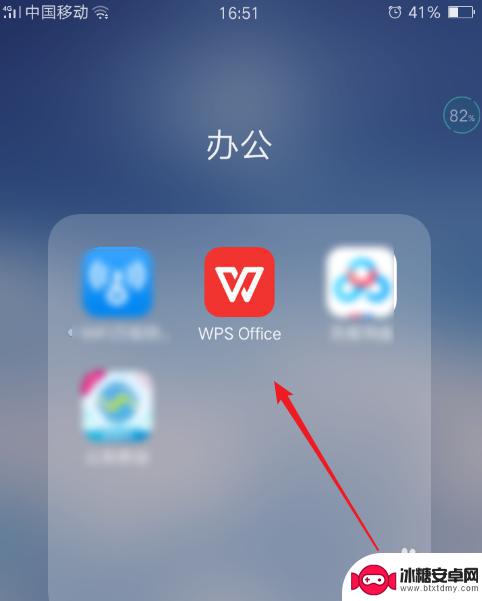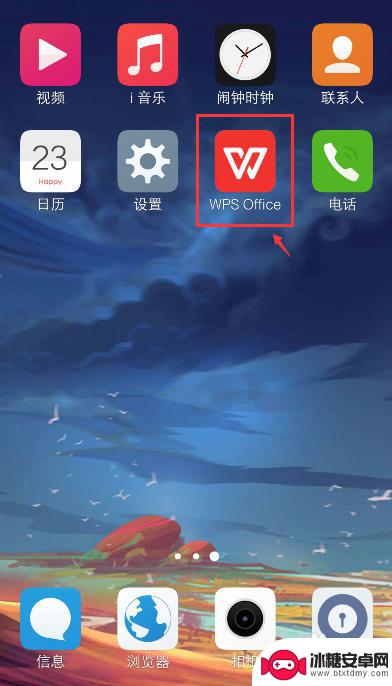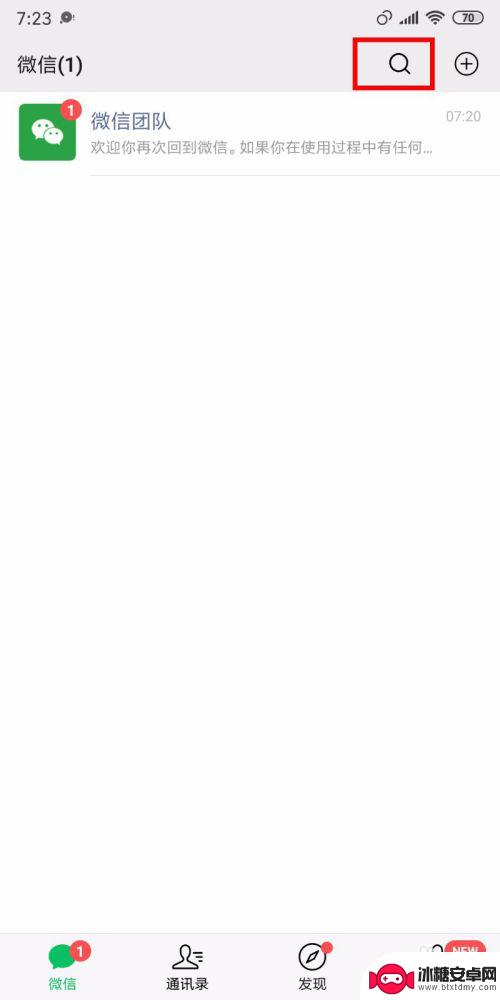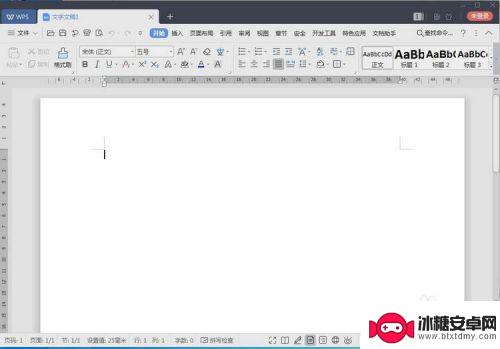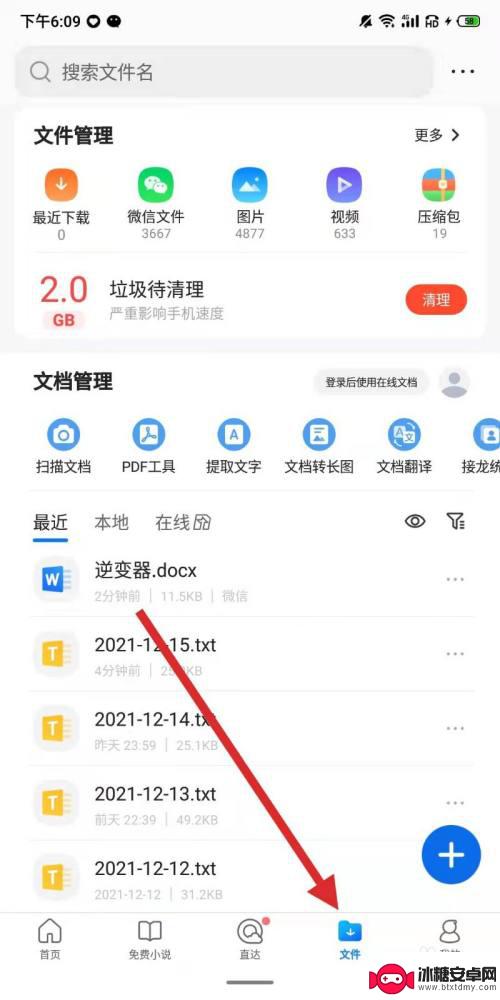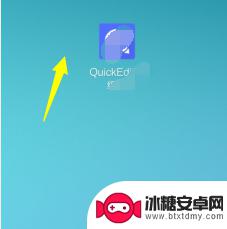苹果手机上电子表格怎么编辑 苹果手机如何在Excel中编辑文件
苹果手机作为一款功能强大的智能手机,不仅在通信、娱乐和工作等方面都有出色的表现,而且还提供了许多实用的应用程序,其中包括电子表格编辑工具,在苹果手机上,用户可以轻松地使用Excel应用程序来编辑和管理电子表格文件。不论是在工作中需要进行数据分析,还是在学习中需要整理资料,苹果手机的Excel编辑功能都能满足用户的需求。接下来我们将详细介绍如何在苹果手机上使用Excel编辑电子表格文件,让您能更好地利用这一强大的工具。
苹果手机如何在Excel中编辑文件
操作方法:
1.首先,在苹果手机上打开想要编辑的excel文件
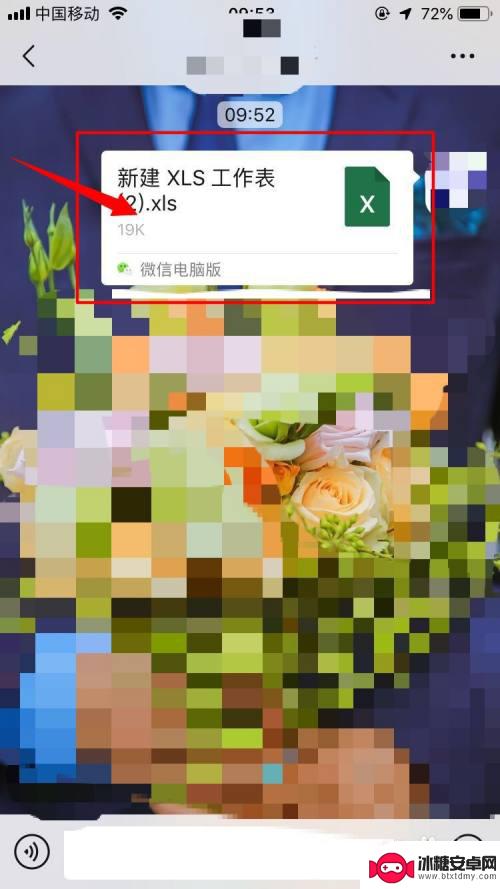
2.打开excel文件文件以后,点击右上角红色方框内三点图标
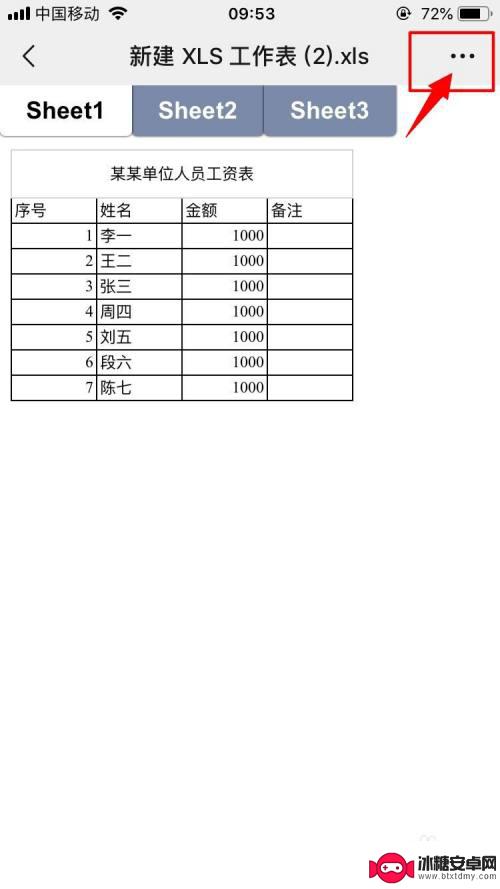
3.接着,在显示菜单中选择“用其他应用打开”
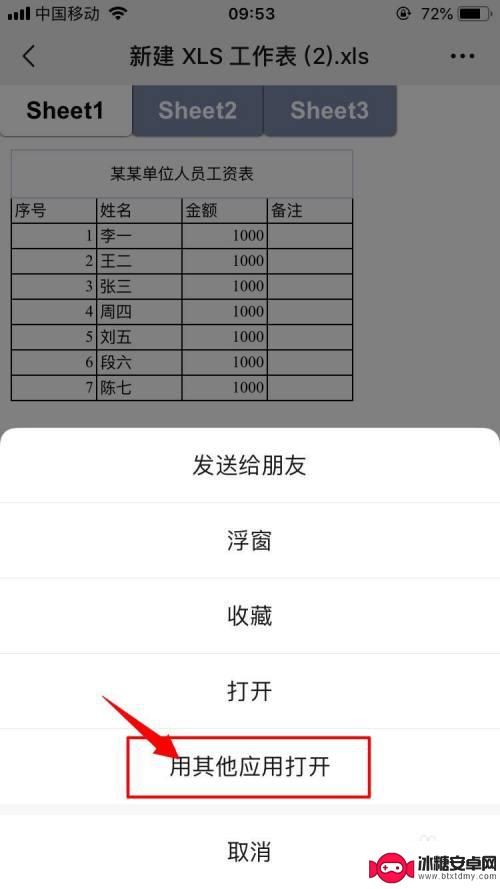
4.之后,选择苹果自带的表格软件,即红色方框内图标
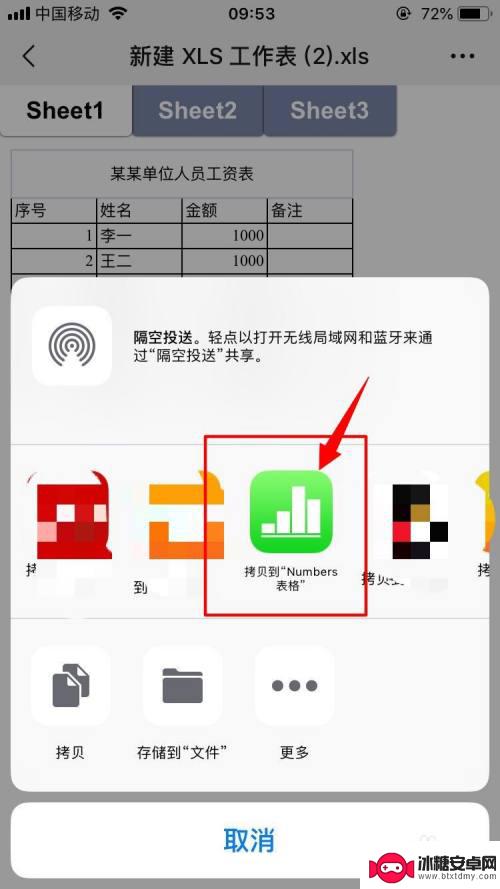
5.此时,excel文件就会在苹果自带表格软件中打开
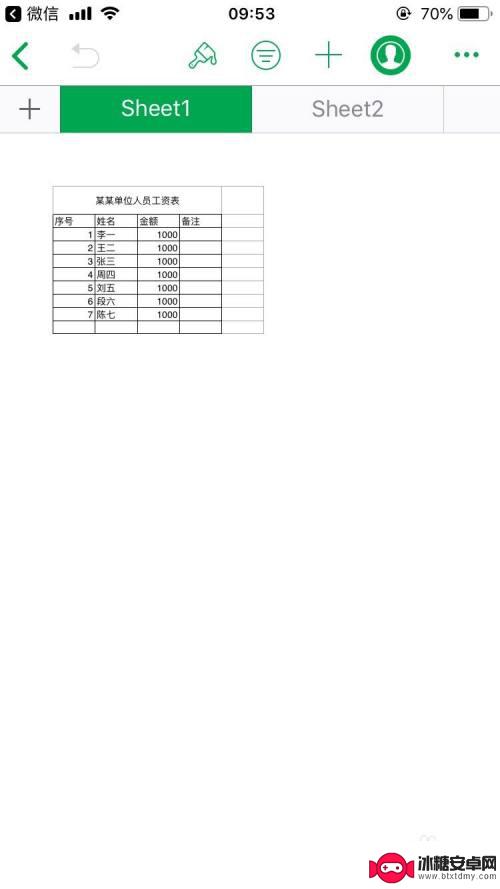
6.点击想要编辑的地方,然后点击下方红色方框内图标
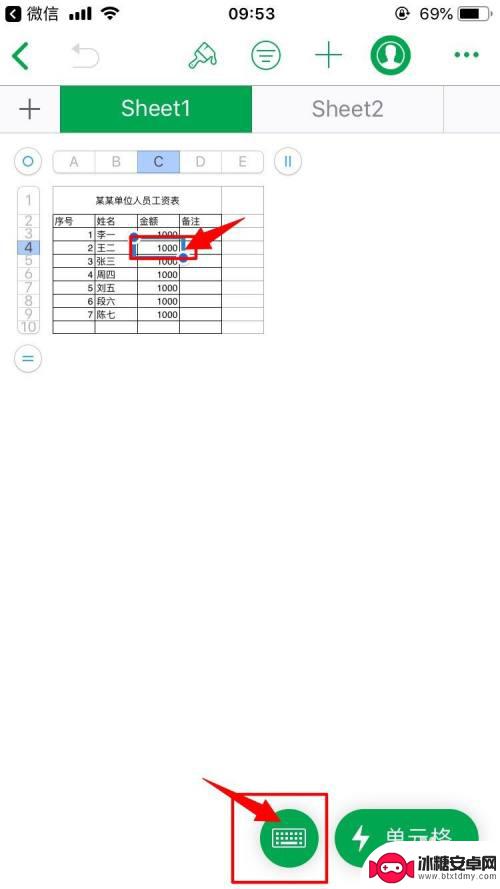
7.此时,就会出现键盘。就可以对excel文件进行编辑了,编辑完毕后,点击左上角的“完成”即可
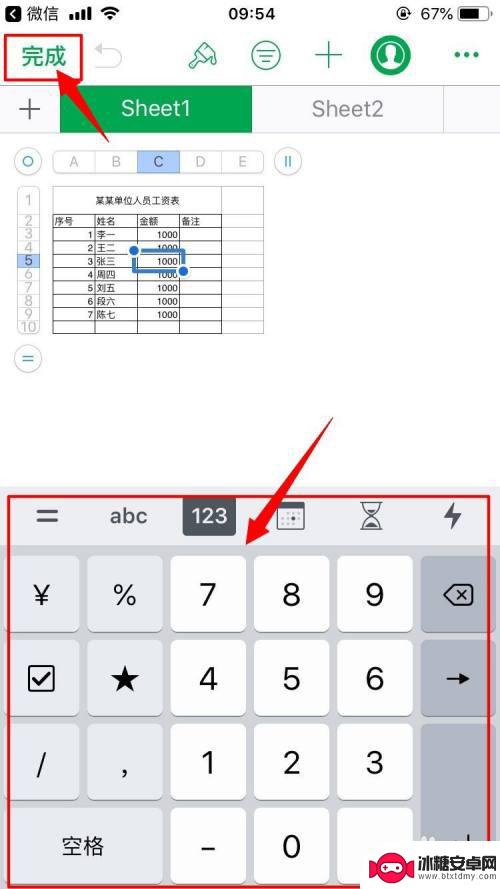
以上是关于如何在苹果手机上编辑电子表格的全部内容,如果有任何不清楚的地方,您可以按照以上步骤进行操作,希望这对大家有所帮助。
相关教程
-
怎样在手机上编辑表格 手机如何编辑excel表格文件
在现代社会中手机已经成为我们生活中不可或缺的工具之一,许多人可能对于在手机上编辑表格感到困惑,尤其是编辑Excel表格文件。实际上通过一些简单的操作,我们就可以在手机上轻松地编...
-
手机表格制作excel 手机excel表格编辑方法
在现代社会手机已经成为我们日常生活中必不可少的工具之一,而手机上的Excel表格编辑功能更是为我们的工作和生活提供了便利。通过手机表格制作Excel,我们可以随时随地对数据进行...
-
手机如何编辑excel表格在线填写 手机如何使用在线工具编辑excel文档
随着移动互联网的快速发展,人们对于手机的依赖程度也越来越高,除了方便的通讯功能外,手机还可以通过各种应用程序来完成更多的任务,如编辑Excel表格。现有许多在线工具可以让我们在...
-
pdf手机上怎么生成 怎么使用PDF编辑软件制作PDF文件
在现代数字化时代,PDF文件已经成为了一种广泛使用的文件格式,随着手机的普及,许多人也开始使用手机来生成和编辑PDF文件。如何在手机上生成PDF文件呢?如何使用PDF编辑软件来...
-
qq浏览器在手机上怎么编辑文件 手机QQ浏览器文件编辑教程
在手机上编辑文件是一项非常方便的功能,而QQ浏览器也提供了这样的编辑功能,想要在手机上编辑文件,只需要打开手机QQ浏览器,找到需要编辑的文件,点击打开并进行编辑即可。通过手机Q...
-
手机如何进行文字编辑 手机上编辑文本文件教程
在日常生活中,手机已经成为我们不可或缺的工具之一,除了通讯功能外,手机还可以帮助我们进行文字编辑,编辑文本文件。通过手机上的编辑软件,我们可以随时随地进行文字编辑工作,提高工作...
-
如何设定手机无线充电 苹果无线充电如何设置
现手机无线充电已经成为很多手机用户的选择,而苹果手机也不例外,对于苹果手机用户来说,如何正确设置手机的无线充电功能,是一个比较重要的问题。苹果手机的无线充电设置相对简单,只需要...
-
手机如何远程遥控电脑 手机远程控制电脑开机方法
随着科技的不断发展,如今我们可以利用手机远程控制电脑,实现一些远程操作的便利,想象一下即使身处千里之外,只需一部手机就能轻松地开启电脑,进行文件传输、查看资料等操作,这种便捷的...
-
手机图库照片如何拼接 手机拼接图片软件下载
手机拼接图片已经成为一种流行的趋势,许多人喜欢利用手机图库中的照片来进行拼接,创造出独特且有趣的作品,为了实现这一目的,我们可以通过下载手机拼接图片软件来轻松实现。这些软件提供...
-
手机小划痕怎么处理 手机屏幕划痕处理小窍门
随着手机使用频率的增加,手机屏幕上的划痕也难免会出现,不仅影响美观,还可能影响触控灵敏度。在日常使用中我们可以采取一些小窍门来处理手机屏幕上的小划痕,比如使用专门的手机保护膜、...